先日、注文していたKindle Paperwhiteが届きました。
電子書籍はずっと iPad mini2 で読んでいたので、初めてのKindle端末です。
初めてとなると、やっぱりやりたくなるのが開封レビュー。
目新しいことはありませんが、簡単に書いておきます。
Kindle Paperwhite

箱でーす。
絵の中の本のタイトルが「先生と私」。
なにこの意味深なタイトル。

箱の裏には、こんな説明が書いてあります。
ライトが付いてるよー、とか、
バッテリーはかなり持つよー、とか書いてありますね。

スライドして開けていきますよ。
横には薄っすらと「kindle paperwhite」の文字が。
こういうの、ちょっとかっこいい。

PS4です。
すいません、ただの箱でした。

箱の裏のシールを剥がして開封するようになってます。
ピリピリーって。
こういう作業は、新品を買ったなぁって気にさせてくれて結構好きです。

パカー!っと。
これがKindleですか〜。

蓋の裏には、薄っすらと見慣れた絵が。
地味に凝ってますね、こういうとこ。

端末を取り出すと、下には充電コードが入ってます。
ACアダプタは別売りなので注意です。
ただ、普通のUSBタイプのACアダプターなら何でもいいので、スマホを使ってる人ならみんな持ってますからね。
今の時代、わざわざ付属する必要はないかもですね。

内容物一式です。
取説的なものが2冊入っていたものの、大したことは書いてません。
いろんな国の言葉で「充電コードを挿して、電源を入れてね。」って書いてあるだけ。
い、いらねぇ・・・( ̄д ̄;)

こちらが本体。

画面にシールが貼ってあるのかと思ったのですが、これe-inkで表示されてるだけなんですね。
シールをどこからはがせばいいのか、しばらく探しちゃいましたよ。
すげー。
スマホ等の液晶と違って、一度表示してしまえば電力使わないんでしたねコレ。
だから、こんな芸当ができる、と。
e-ink、マジすげー。

充電コードを挿すと、画面が変わりました。
というか、実はシールじゃないのが分かったのは、この時点です。
なんだかよく分からんから充電しておくか、とコードを挿したら、画面が変わってびっくりしたのです。

ここからは、簡単な初期設定が始まります。
言語、Wi-Fi接続、などを入力するだけ。
とても簡単です。
AmazonのIDを入力する必要すらなくて、すでに自分の名前が入ってました。
これはちょっとビビった。
出荷時にAmazon側で設定してくれてるってことかい。
確かにログインした状態で注文しないといけないので情報は分かるのでしょうが、マメですね〜。
無線接続でユーザー情報だけ端末に送ってセットしたりするのかなぁ。

この画面の疾走感たるや。
結構好き。

ひととおり設定が終わると、ホーム画面に。
ここでちょっと迷ったのが、最初はKindleアプリと同じように本棚があるのかと思って探してしまいました。
でもメニューを見ても見当たらない。
Kindle端末では、この画面自体が本棚なんですね。
そして、初期表示は「端末の本棚」になってる。
まだ1冊もダウンロードしてないので、自分のKindle本が1冊も表示されてないだけだったんですね。
微妙に分かりにくいかも。

ここで、端末かクラウドかを選択します。
クラウドにしたら、でてきました、でてきました。

漫画はあまり読みやすくないと聞いていたのですが、そうでもなさそうですね。
画面がちょっと小さいので、見開きが見にくいだけの印象。
普通にいけそうです。

文字だけの本は、さすがの質感。
第一印象では、本当に紙の本のようです。
iPadと比べても、画面が優しい明るさなので、確かに疲れにくいかもしれない。
いいな、これ。
最後にひとつ焦ったこと

Kindle端末は、電源をOFFにすると、画面が真っ暗になるわけじゃなくて、壁紙が表示されます。
さすが、e-ink。
で、ですね。
初めて電源をOFFにして、再度ONにしようとしたのですが、電源ボタンをいくら押しても、なにも反応しない。
スマホのように電源ボタンを長押ししても再起動しないし。
え?壊れた?
と思ったら、Kindle端末の再起動方法は、「電源ボタンを20秒くらい長押ししてから離すこと」だったんです。
これ、ネットで調べないと分からないぞ。
大事なことなので、取説をつけて書いておいてほしい。
というか、他の説明はいらないから、これだけ書いておいてくれ!って感じ。
知らないと焦りますよ、これは。
以上、注意点でした。
あとがき
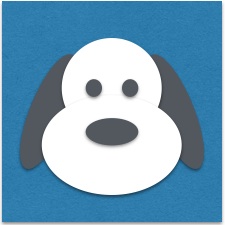
まだ、ほぼ開封しただけですが、なかなか良い印象。
さすがに電子書籍特化のデバイスです。
詳細はまた別途書く予定です。
というところで、今日はここまで。
